有时,您的某些帖子变得如此重要,以至于您希望将它们展示在您的网站中占据重要位置。 或者,您的某些页面可能没有得到足够的重视,您决定将它们转换为帖子。 但这会花费您一些时间,因为您必须一一打开和编辑它们,或者您可以使用一些奇怪的代码。
这就是为什么在这篇文章中我们想向您展示如何将帖子转换为页面,或将您的页面转换为帖子。 为此,我们将使用 WP Sheet Editor Posts, Pages, and Custom Post Types Spreadsheet Plugin。
安装 WP 工作表编辑器
使用此插件,您可以快速编辑数百个帖子和页面。 它将它们显示在一个漂亮的电子表格中,其中包含一个强大的批量编辑工具。
你可以在这里下载插件:
下载帖子、页面和自定义帖子类型电子表格插件 – 或者 – 检查功能
.vg-buy-now-wrapper{margin:1.5em auto;max-width:700px;border:1px solid #ddd;border-left:0;border-right:0;color:#000}.vg-buy- now-wrapper .vg-buy-now-shortcode{color:#fff!important;padding:10px;font-family:”Roboto”,Sans-serif;text-transform:uppercase;background-color:#1769c5;border-半径:8px;清除:两者;显示:inline-block}.vg-buy-now-wrapper .vg-buy-now-shortcode:hover{opacity:.9}
视频指南
文字指南
安装并激活后,该插件将在电子表格中显示您的所有帖子和页面。
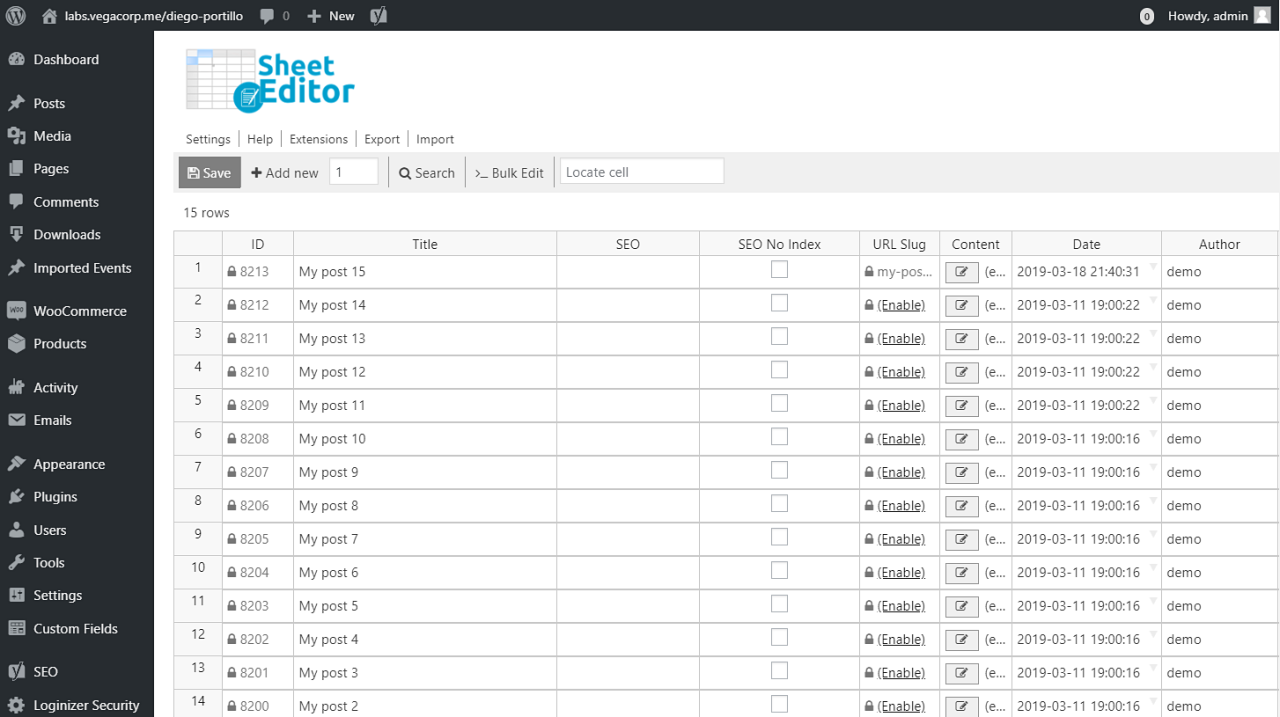
1-将帖子转换为页面
转到 WP 工作表编辑器 > 编辑帖子。
要将您的帖子变成页面,您需要打开批量编辑。 使用此工具,您可以快速应用批量更改。
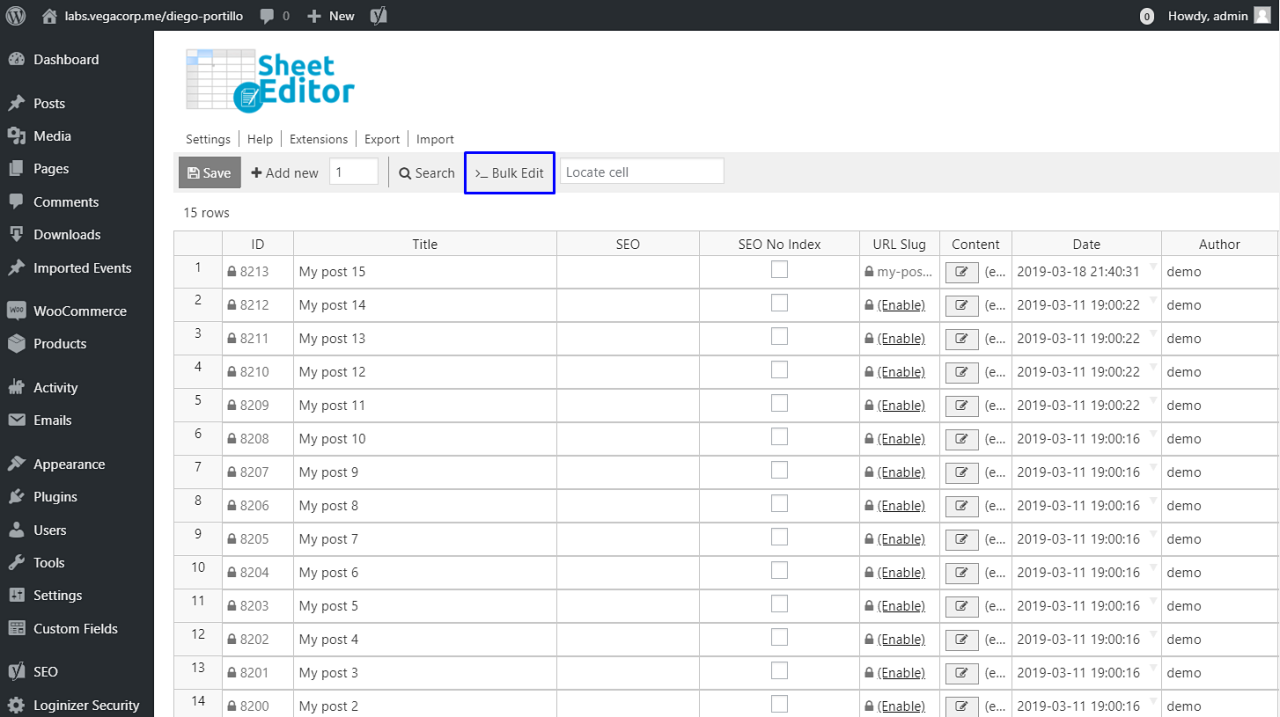
现在,在选择要更新的行字段中选择我要搜索要更新的行。 这将打开您过滤帖子所需的字段。
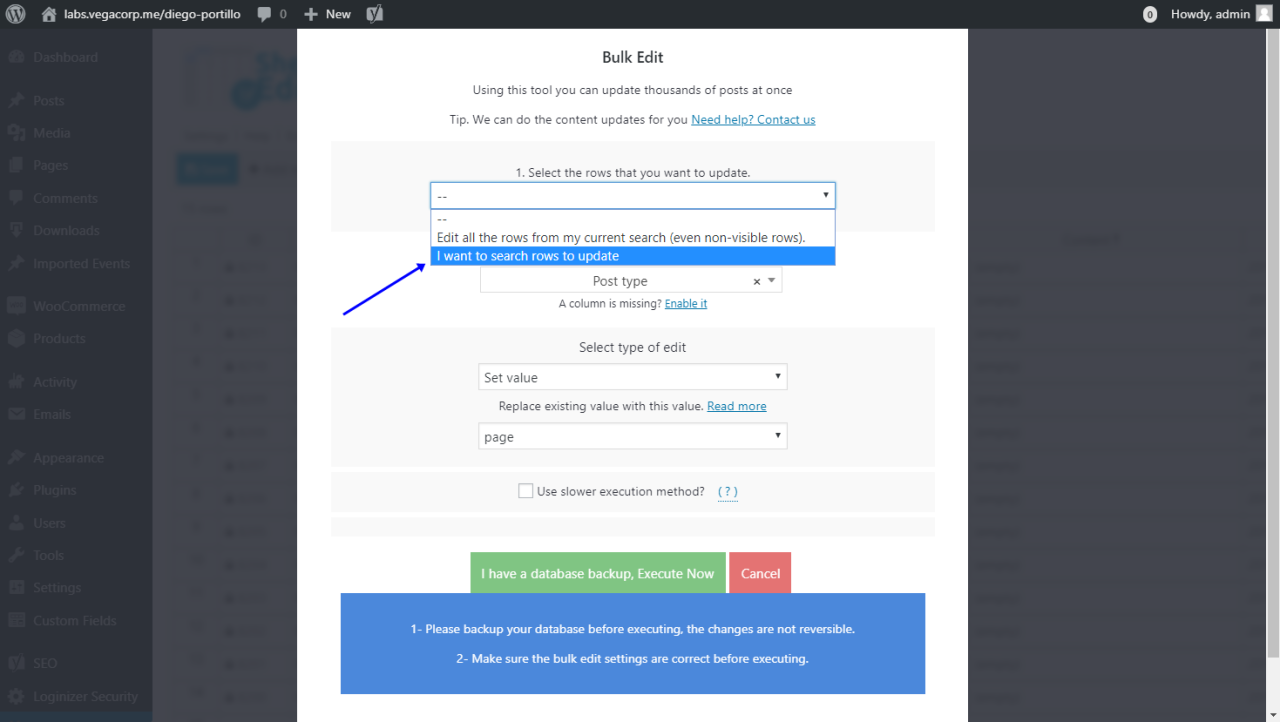
现在你有一些选择。
- 包含关键字:使用它来搜索包含特定关键字的所有帖子。
- 状态:您可以搜索已发布或草稿
- 作者:输入作者姓名。
- 类别、标签、格式:使用此字段以这三种方式搜索您的帖子。
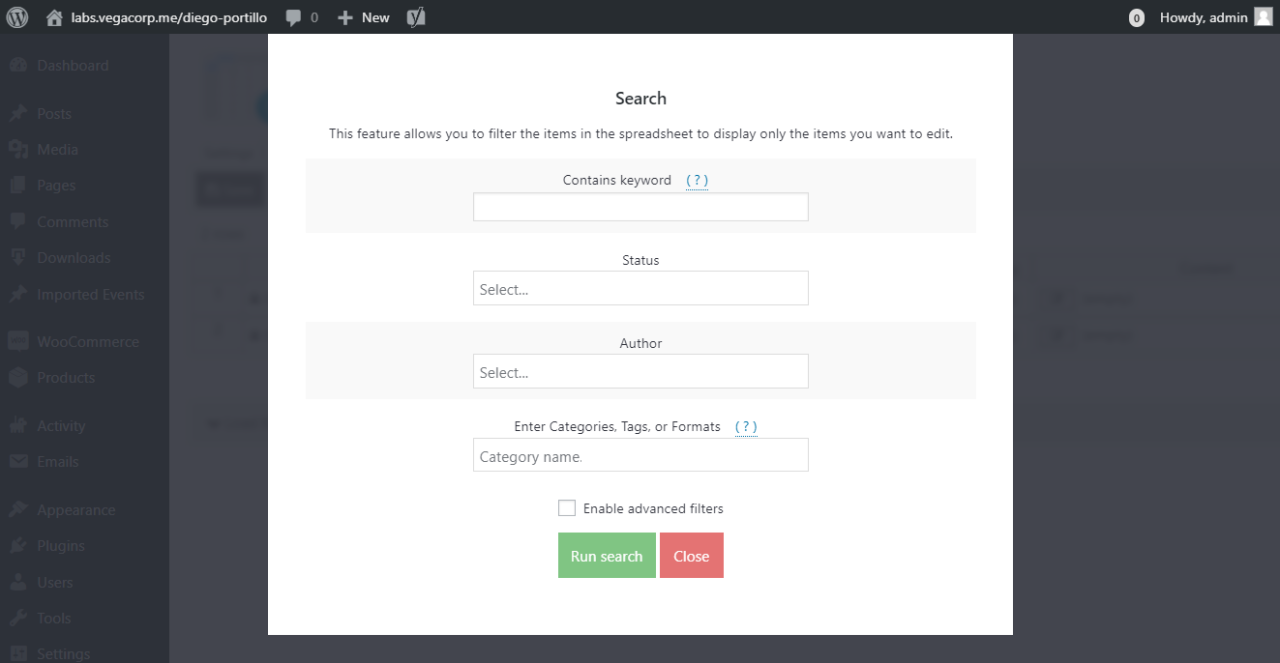
选择搜索方法后,只需点击运行搜索按钮,您的帖子将被过滤并显示在电子表格中。
之后,在批量编辑工具中使用这些值将您的帖子更改为页面:
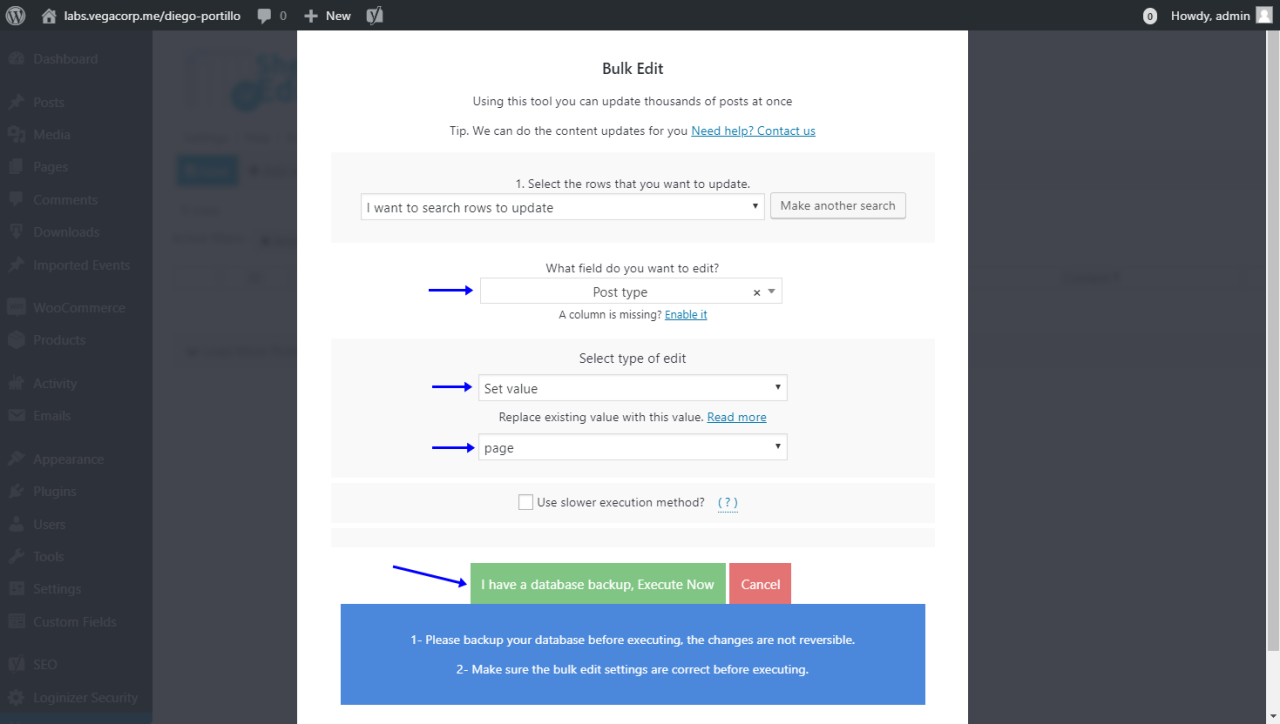
- 您要编辑哪个字段:状态
- 选择编辑类型:设置值
- 用此值替换现有值:选择页面
最后,只需点击立即执行按钮。
2-将页面转换为帖子
转到 WP 工作表编辑器 > 编辑页面。
要将您的页面切换为帖子,您需要打开批量编辑。 使用此工具,您可以快速应用批量更改。
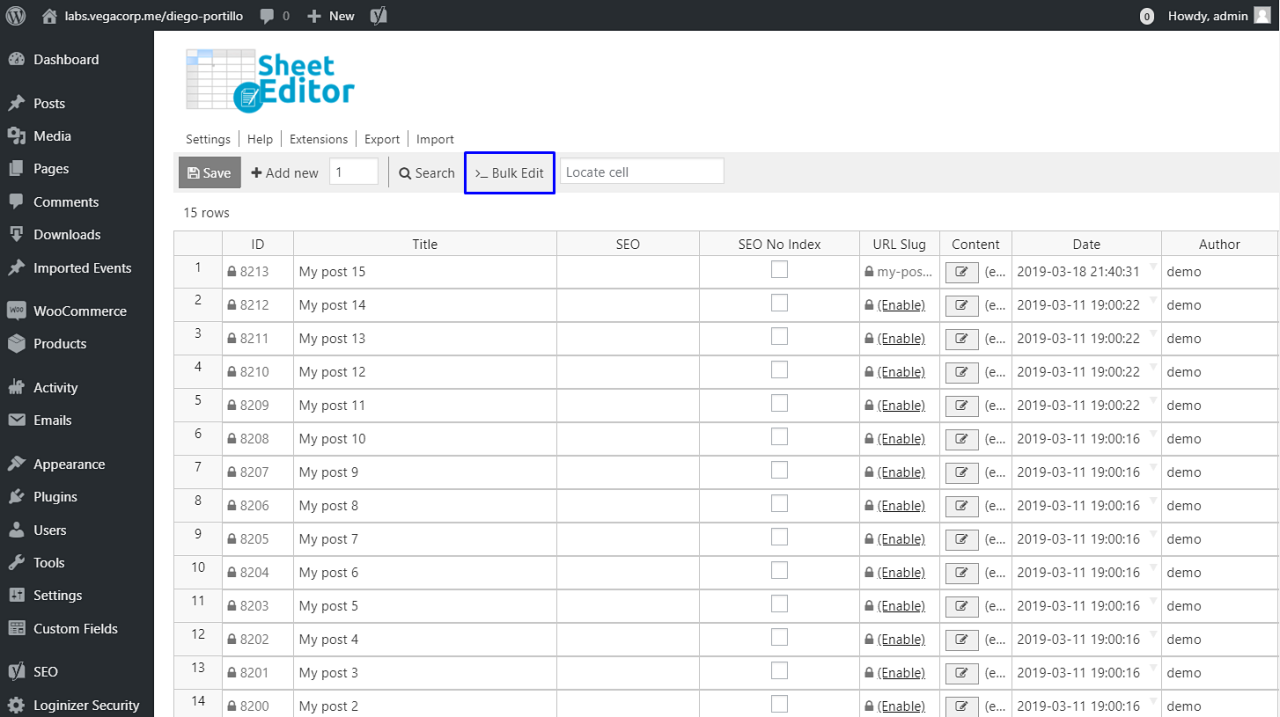
现在,在选择要更新的行字段中选择我要搜索要更新的行选项。 这将打开您过滤帖子所需的字段。
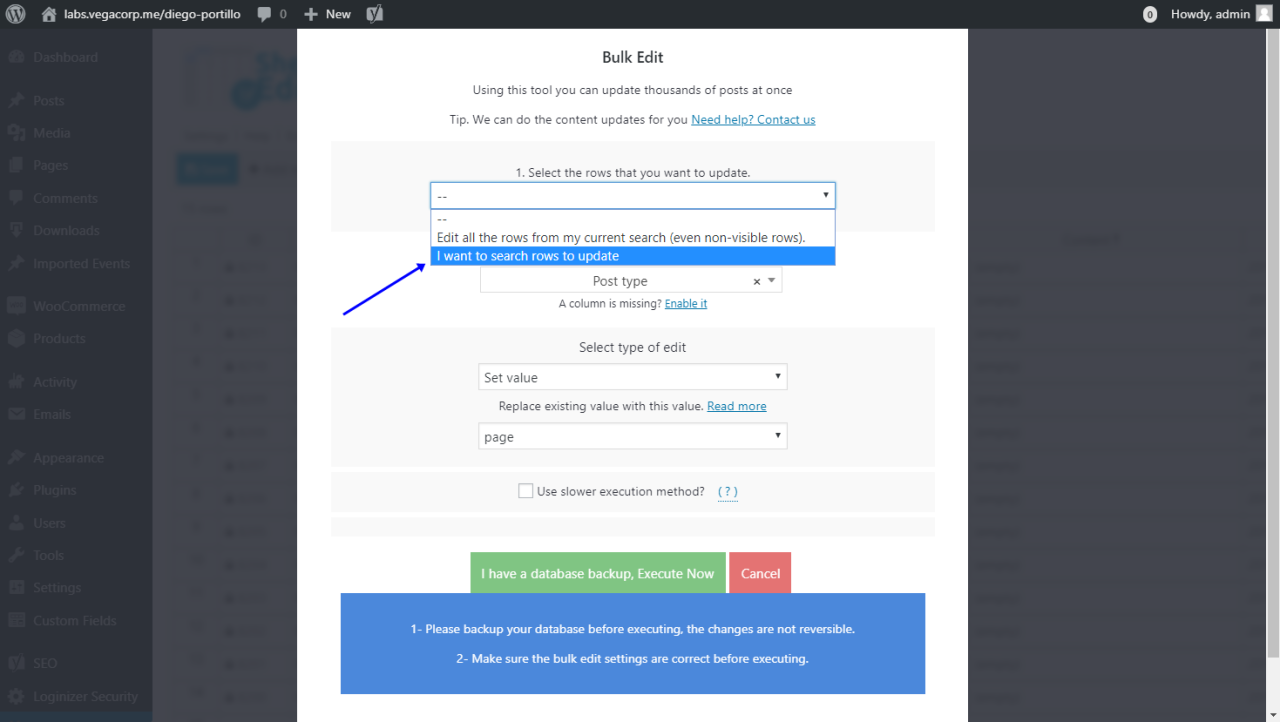
现在你有一些选择。
- 包含关键字:使用它来搜索包含特定关键字的所有页面。
- 状态:您可以搜索已发布或草稿
- 作者:输入作者姓名。
- 父级:使用此字段按其父级搜索您的页面。
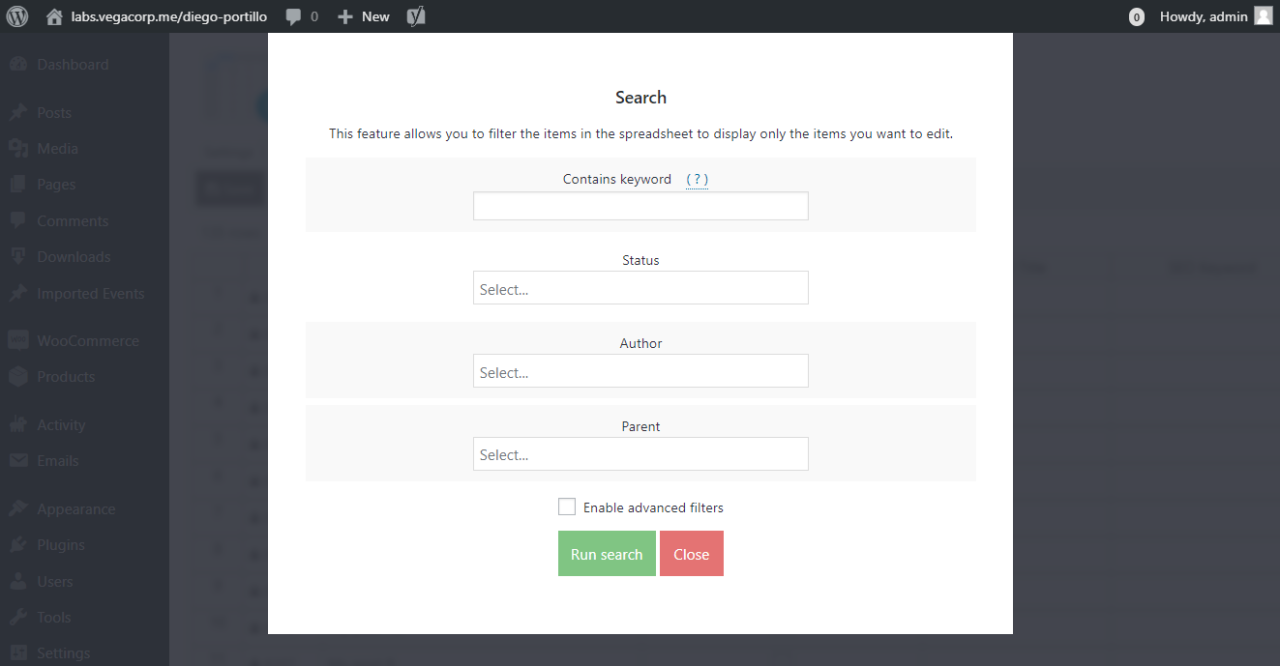
选择搜索方法后,只需点击运行搜索按钮,您的页面将被过滤并显示在电子表格中。
之后,在批量编辑工具中使用这些值将您的页面转换为帖子:
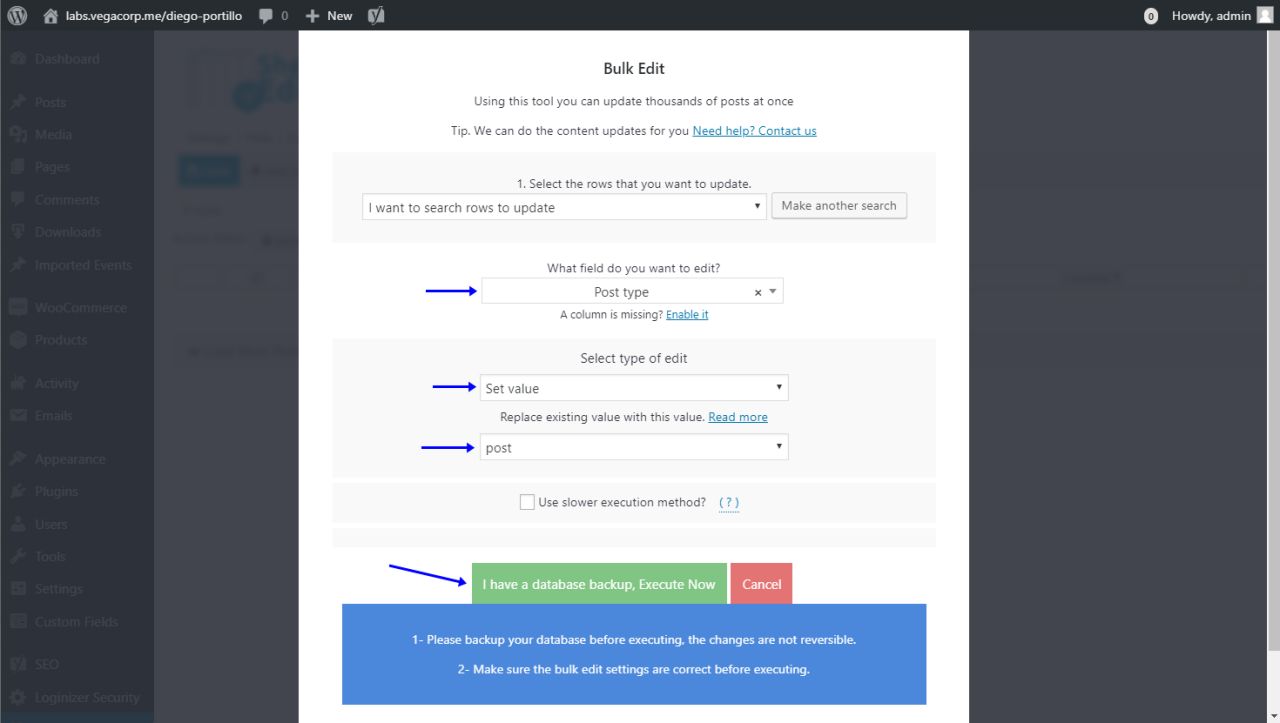
- 您要编辑哪个字段:状态
- 选择编辑类型:设置值
- 用此值替换现有值:选择发布
最后,只需点击立即执行按钮。
完毕
当然,WP Sheet Editor 可以让您更轻松地将帖子转换为页面,反之亦然。
你可以在这里下载插件:
下载帖子、页面和自定义帖子类型电子表格插件 – 或者 – 检查功能
